电脑上的视频怎么传到手机?本文给电子数码爱好者聊聊数码产品中对于遇上手机视频怎么传到电脑等问题,我们该怎么处理呢。接下来就让我们来一起来看看吧,希望能帮你解决到相关问题。
电脑上的视频怎么传到手机
1、以Windows7电脑和华为p40操作系统鸿蒙3.0手机为例,打开手机设置,点击系统和更新。
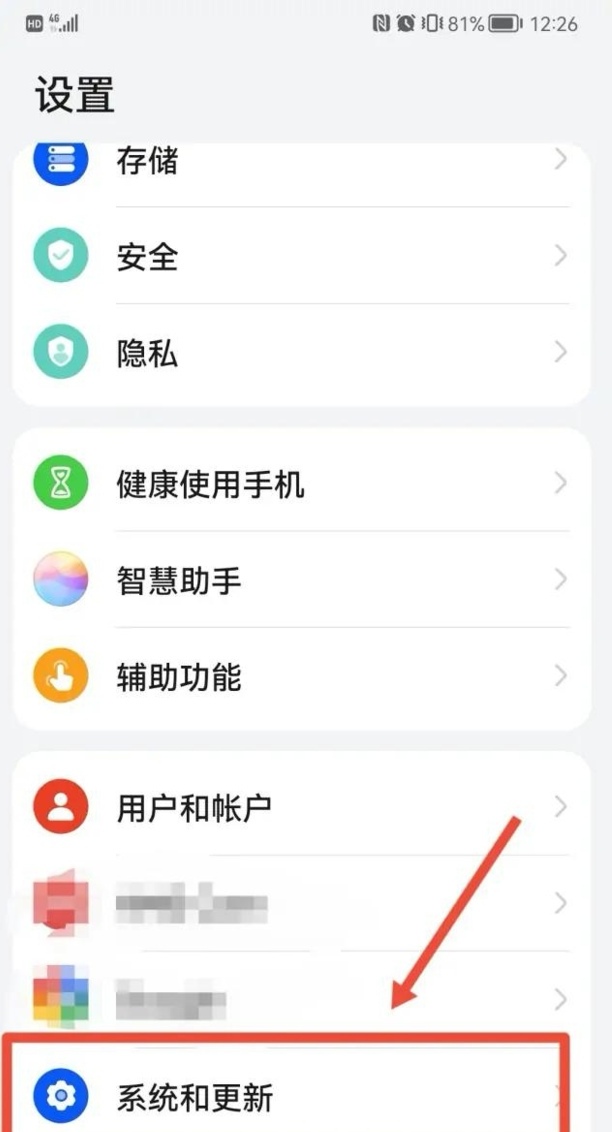
2、点击开发人员选项。
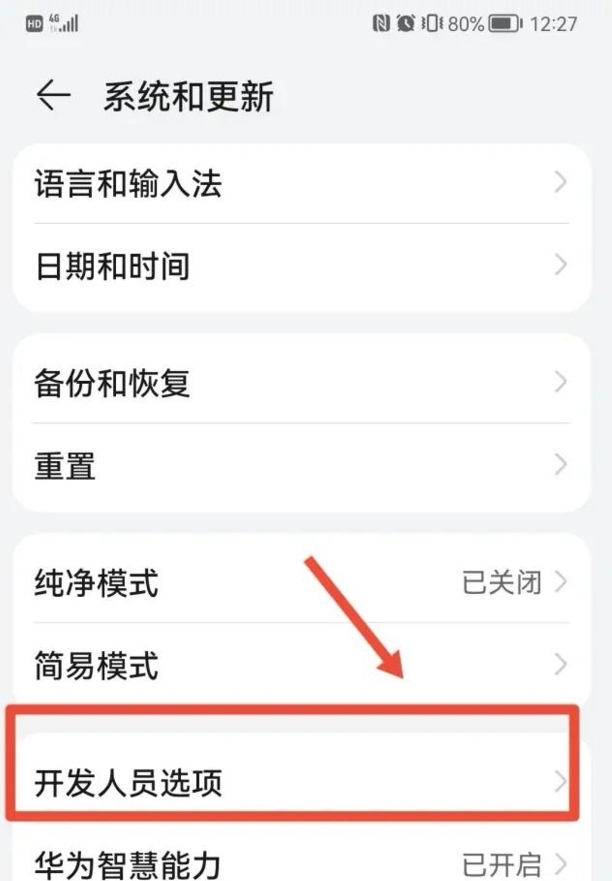
3、打开USB调试。
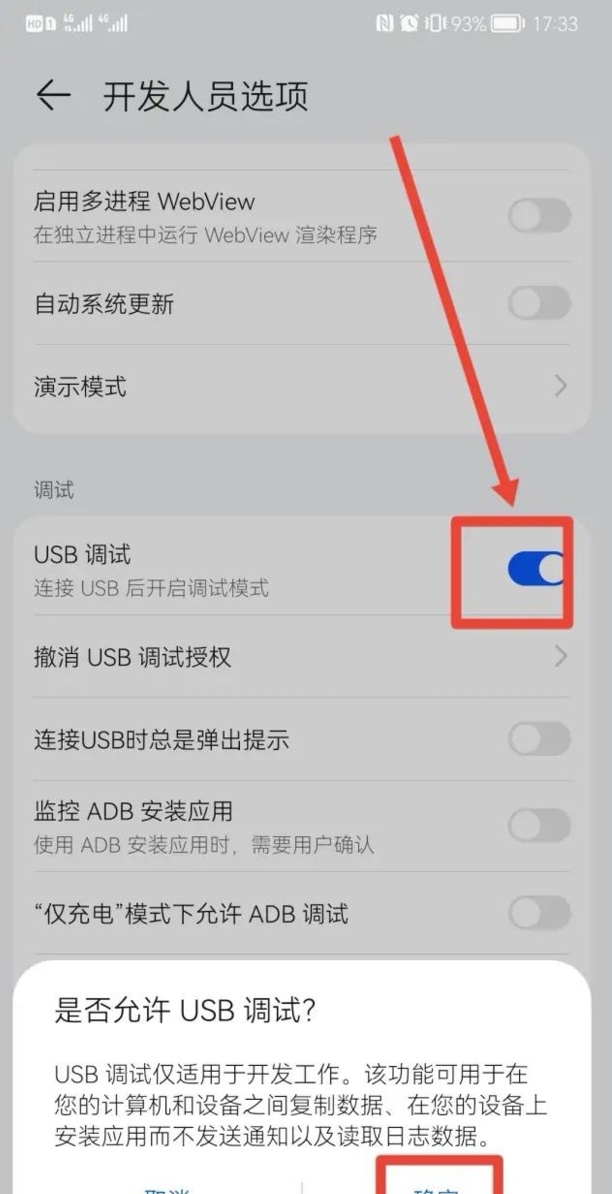
4、打开连接USB调试时弹出提示。
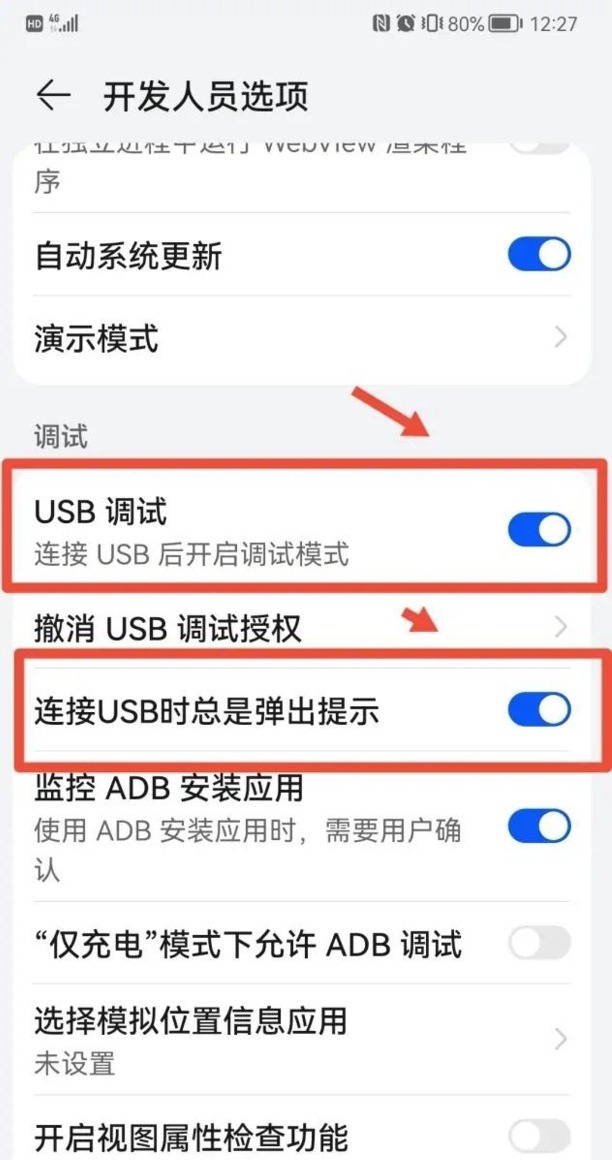
5、用数据线连接手机和电脑。
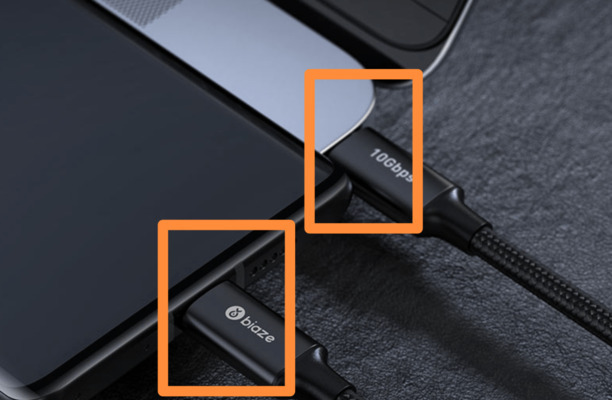
6、手机弹出提示,选择传输文件。
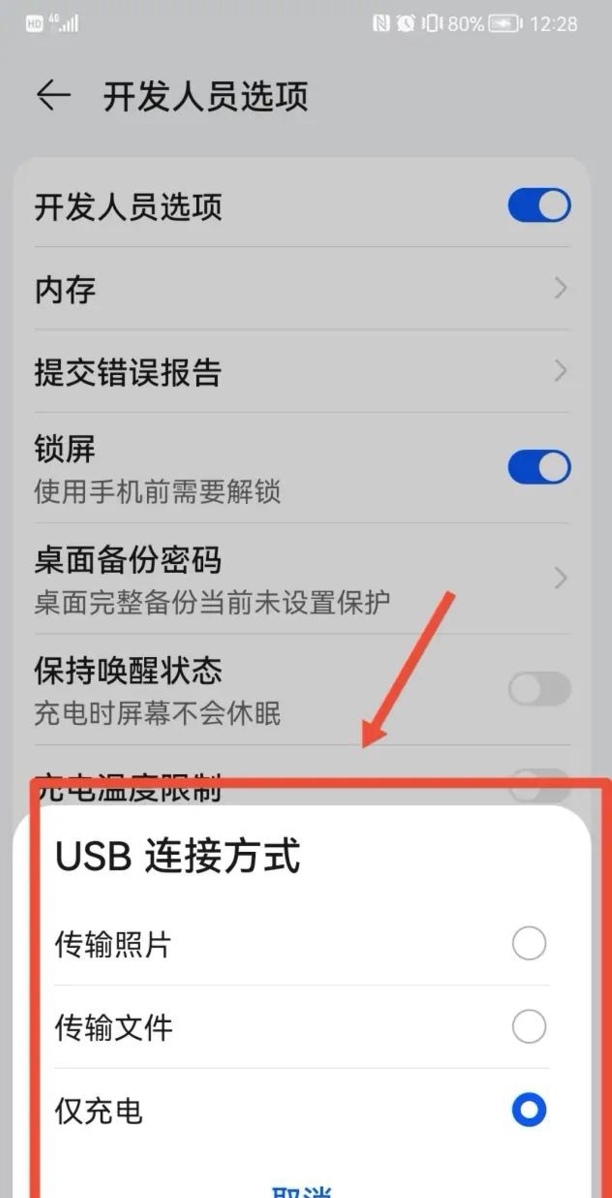
7、电脑读取出手机存储空间。
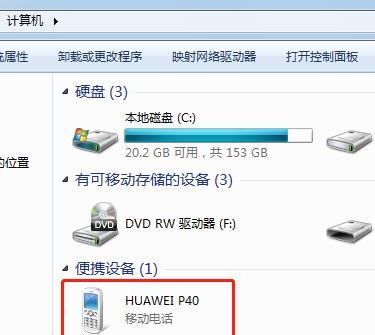
8、找到电脑上要传的视频。
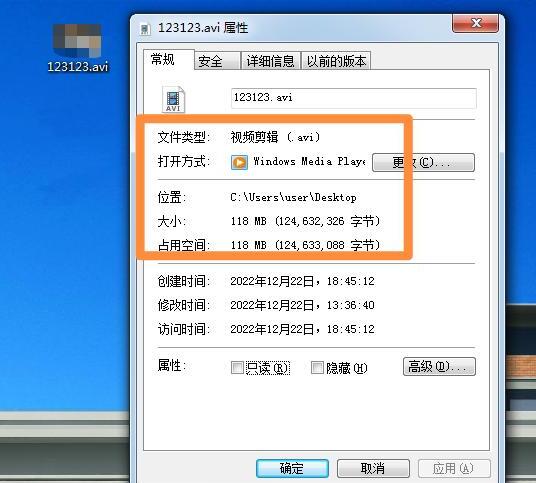
9、右击视频,选择复制或者剪切。
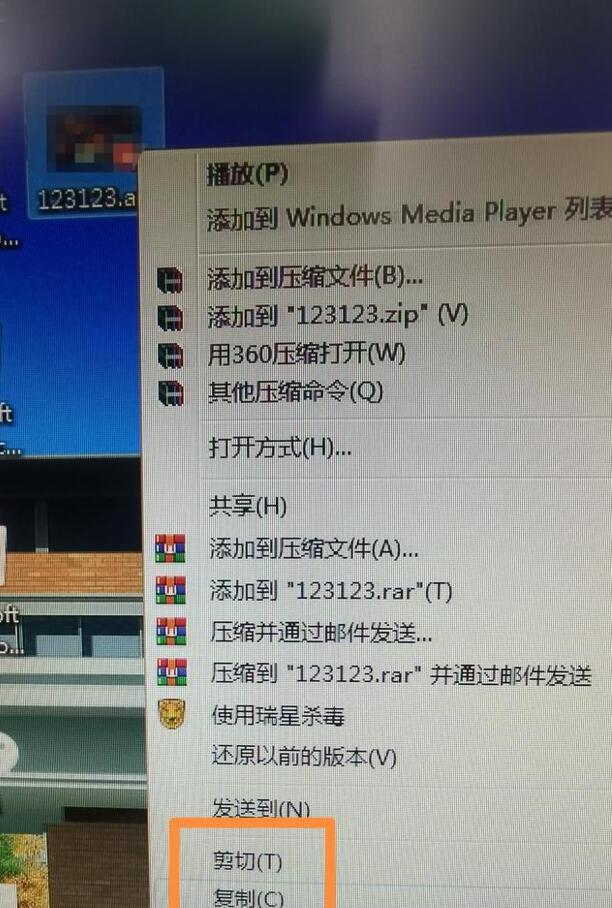
10、进入手机存储空间文件夹,右击选择粘贴。
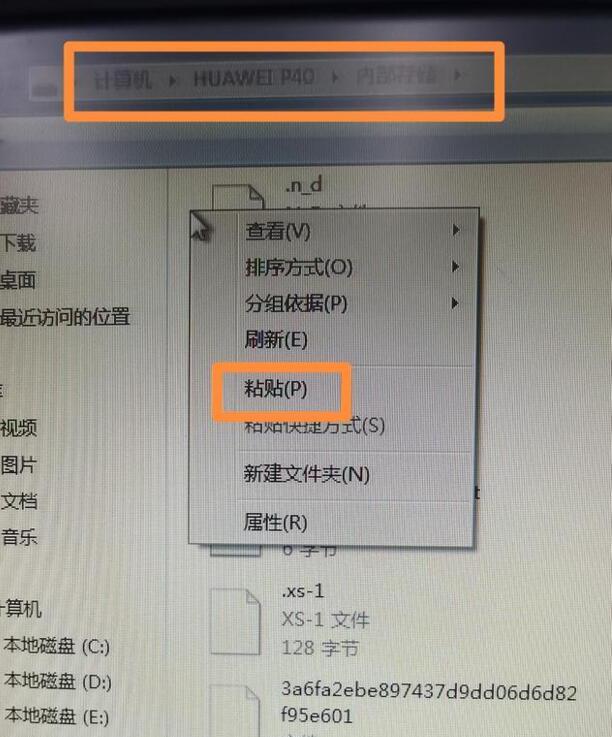
11、就将电脑上拍的视频传到手机上了。
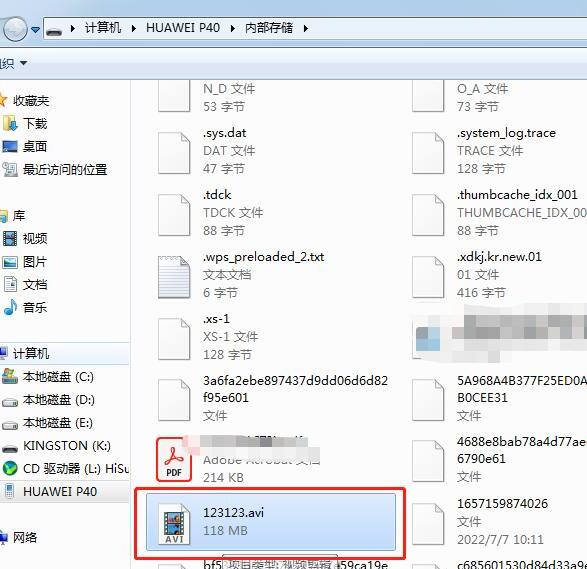
手机视频怎么传到电脑
第一:在平时我们经常会在手机上存储一些视频,如果我们想要将手机上的视频传到电脑上,应该怎么办呢?
第二:我们需要在电脑和手机上同时登录一个QQ帐号,接着打开【QQ】;

第三:然后在聊天界面中,找到【我的电脑】;
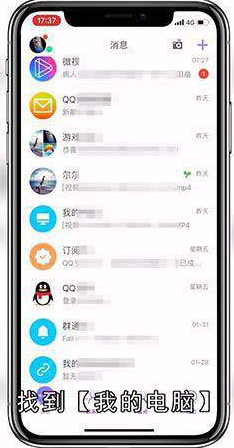
第四:打开聊天窗口,然后点击一下下方的【图片】按钮,点击左下方的【相册】;
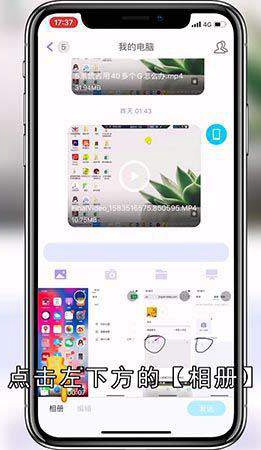
第五:这时就可以选择我们想要传到电脑上的视频,选中后,点击一下右下角的【发送】按钮;
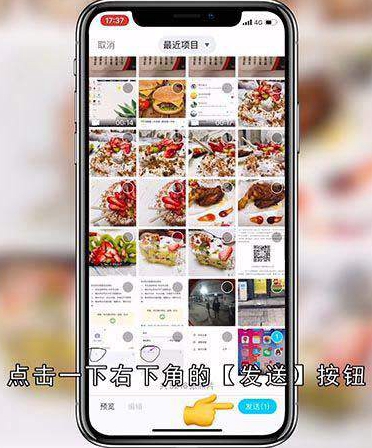
第六:然后在电脑上就会收到来自手机的消息,接着将视频保存在电脑上就可以了;

第七:这就是今天视频的所有内容,如果你也学会了,就赶紧自己试一下吧!
总结
本图文教程演示机型:iPhone 12,适用系统:iOS 14.3,软件版本:QQ V8.5.0;以上就是关于手机视频怎么传到电脑的全部内容,希望本文的介绍能帮你解决到相关问题,如还需了解其他信息,请关注本站其他相关信息。
